Das Logitech Craft
Ich tippe seit einigen Wochen meine Texte auf einem Logitech Craft (Affiliate-Link). Ich liebe dieses Keyboard nicht, kann ihm einen gewissen Reiz aber auch nicht absprechen.

Zugegeben: Ich bin das Problem. Ich benutze das Keyboard falsch. Oder genauer: Ich verwende es nicht wie von Logitech vorgesehen. Anstelle es nämlich mit einem Windows PC oder macOS zu koppeln, um dann über die Zusatzsoftware („Logitech Options“) den vielseitigen Drehregler nach eigenem Geschmack zu konfigurieren, verbinde ich die Tastatur (fast) kabellos mit einem iPad. So lässt sich dann nicht, die von Logitech so gezeichnete „kreative Kontrolle“ erlangen, weil ich keine Zusatzfunktionen auf den berührungsempfindlichen Drehregler legen kann, sondern auf die Basisfunktionalität angewiesen bin.
Trotzdem war ich überrascht, wie komplikationslos die Verbindung über den ‚Lightning auf USB‘-Adapter mit Logitechs klitzekleinem Unifying-Empfänger funktioniert. Natürlich lässt sich das Craft auch über Bluetooth verbinden, aber der Komfort über den kleinen USB-Stecker ist schon sehr fantastisch. Ich hatte nicht einen Verbindungsabbruch; nicht einen einzigen Tastenanschlag, der nicht am iPad ankam. Das Logitech Craft fühlt sich über den Unifying-Stecker so zuverlässig an wie eine kabelgebundene Tastatur.
Neben den Buchstaben und dem separaten Nummernblock (!) funktioniert außerdem das schnieke Drehrad für die Lautstärke. F1 und F2 steuern die Bildschirmhelligkeit am iPad; alle Medientasten (Play/Pause + Vor und Zurück) funktionieren in YouTube, Infuse oder Apple Musik. Ein dedizierter Knopf oberhalb vom Nummernblock knipst Screenshots. Unweit davon existiert eine Taste mit einem kleinen Schlüsselsymbol, die das iPad in den Sperrzustand versetzt. Und die Tastenkombination STRG + Space wechselt zwischen den verschiedenen Keyboard-Layouts – in meinem Fall ist das Deutsch, Englisch und Emoji. Kurz: So lässt sich arbeiten!
Eine Funktionen, die ich jedoch arg vermisse ist ein langer Druck auf die Leertaste, die hier nicht die Tastatur-Shortcuts einblendet, so wie dies beispielsweise Apples Smart Keyboard tut. Update: Hält man cmd gedrückt, wie auf dem Smart Keyboard auch, funktioniert es natürlich!
Pluspunkte sammelt das Craft generell durch seine Tastaturbeleuchtung, die sich automatisch aktiviert, sobald es dunkel im Zimmer wird oder ich die Finger über die Tasten halte. Außerdem nutzt das Craft einen USB-C-Anschluss um seinen integrierten Akku aufzuladen. Es ist zwar nicht schön, dass wir uns über solche Selbstverständlichkeiten im Jahr 2018 noch freuen, aber so ist der Status quo von USB-C leider (immer noch).
Das Craft lässt sich nicht über kleine Plastikfüße zusätzlich aufbocken, liegt aber bereits (leicht) angewinkelt mit einer gewissen Schwere auf dem Schreibtisch. Es verrutsch nie, egal wie intensiv ihr in die Tasten haut und balanciert auch sehr akzeptabel auf den Oberschenkeln – wenn ihr das mal braucht. Das Metall-Cover und insgesamt die Verarbeitung fühlt sich dem Preis angemessen an.
Die eigentliche Tastatur ähnelt sehr meinem MacBook Pro aus dem Jahr 2015 – ‚Pre-Butterfly‘ also. Der Anschlagspunkt gefällt mir. Die Lautstärke beim Tippen ist sehr moderat. Leider neigt speziell die Leertaste dazu zu quietschen. Sie gibt kein wirklich lautes „quiek, quiek“ von sich, eher ein gedämpftes „ziep ziep“. Nicht jeden mag das stören, aber ein MacBook würde ich mit einer solchen Tastatur nicht akzeptieren.
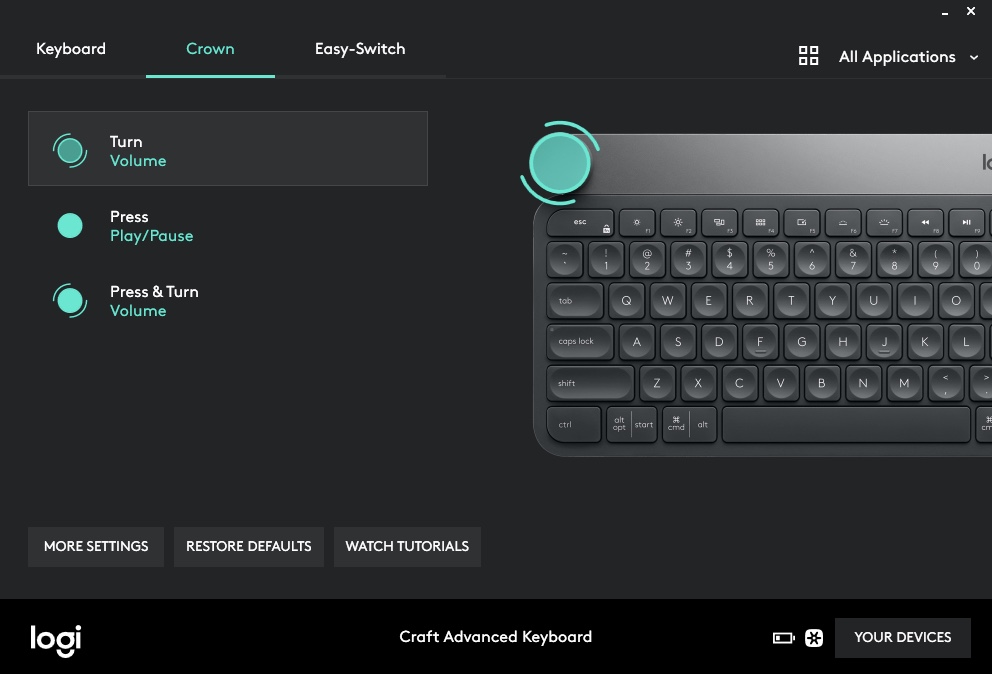
Natürlich habe ich das Craft auch längere Zeit mit Windows 10 und macOS ausprobiert. So komplett ausklammern wollte ich das große Alleinstellungsmerkmal dieser Tastatur nicht.
Die „Crown“ fungiert in einigen Anwendungen clever. So kann man mit einer simplen Drehung beispielsweise durch alle geöffneten Tabs in Googles Chrome-Browser springen. In VLC lässt sich die Filmwiedergabe starten und pausieren wenn man (kräftig) auf das Drehrädchen drückt. Legt man dagegen nur (leicht) seinen Finger auf den Knopf, wechselt man zwischen den Funktionen Spulen, Kapiteln vor- und zurückspringen sowie dem Lautstärkeregler. Sprich: Selbst ohne Verwendung der Adobe Suite oder dem Microsoft-Office-Paket, die von Logitech im Zusammenhang mit dem Button speziell beworben werden, lässt sich Zusatznutzen entlocken – und das Anfassgefühl des Drehreglers ist wirklich großartig.
Die Haptik macht tatsächlich einen Unterschied. Es ist eine Freude ihn zu benutzen. Am iPad reguliert der Knopf wie beschreiben nur die Lautstärke, aber am Mac oder PC kann er tatsächlich produktiv sein – vorausgesetzt ihr arbeitet euch in die Konfiguration ein und könnt ihn in eure tägliche Arbeit unterbringen.
Und darauf läuft mein Fazit hinaus: Der Drehregler ist ein echtes Alleinstellungsmerkmal; den größten Nutzen ziehe ich persönlich aus dem Logitech Craft, weil ich die Tastatur mit mehreren Computern verwenden kann. Während ich beispielsweise diesen Artikel mit dem Craft auf dem iPad tippe, schalte ich regelmäßig zu einem Windows PC um. Damit das Craft auch dort funktioniert, drücke ich lediglich die richtige „Easy-Switch-Taste“ – 1, 2 oder 3. Leichter geht es kaum.